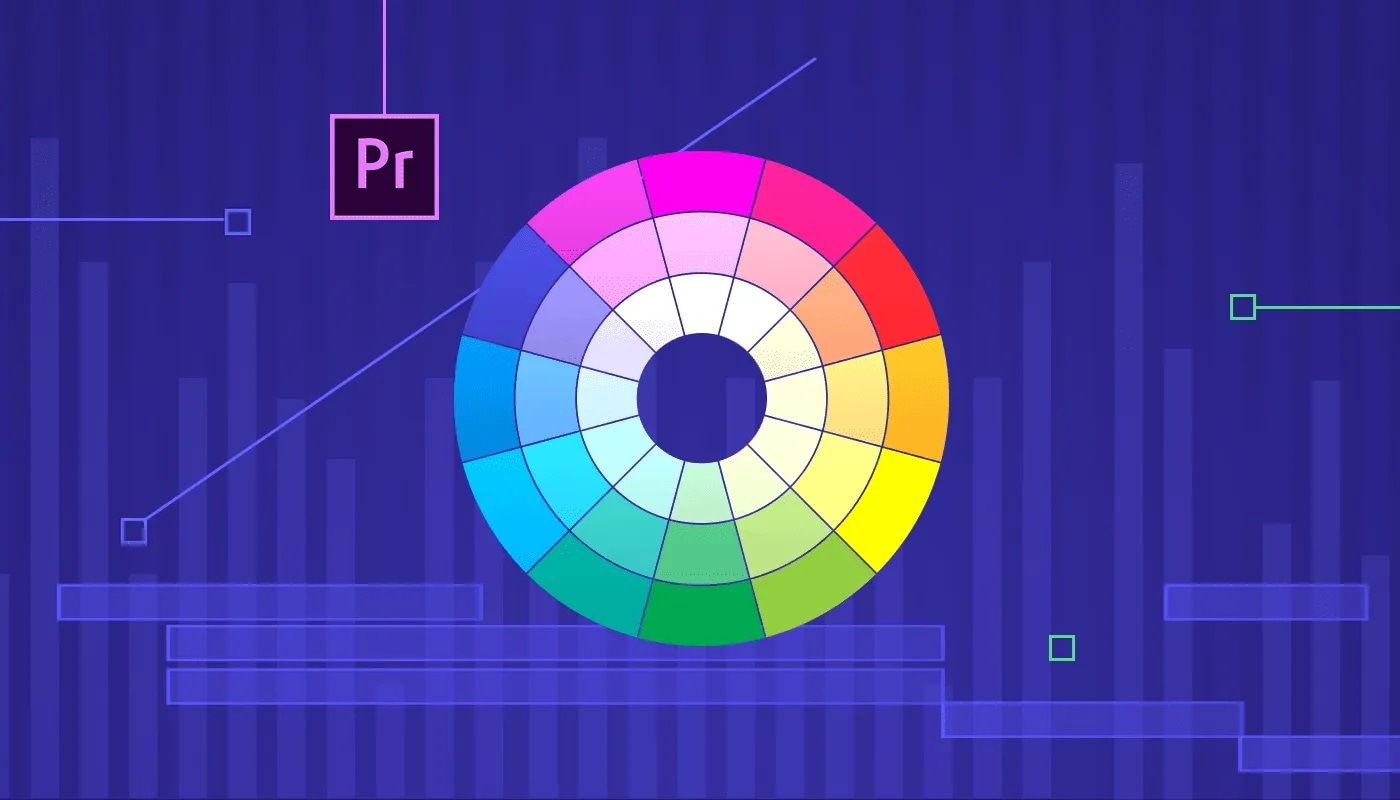
Adobe Premiere Pro è uno degli editor più avanzati sul mercato e offre numerose funzionalità e strumenti che possono migliorare la tua esperienza. Ad esempio, puoi utilizzare Lumetri Color che è un potente strumento di gradazione e correzione del colore per migliorare le immagini e fornire i migliori risultati.
Se non hai mai usato questo strumento prima, siamo qui per aiutarti. La guida di oggi si concentrerà su tutto ciò che offre Lumetri, incluso come abilitare lo strumento e modificare i tuoi video. Ti consigliamo di rimanere sintonizzato per una soluzione bonus che renderà sicuramente il viaggio più efficiente in termini di tempo e intuitivo.
In questo articolo
Cos'è il pannello di Lumetri Color
Lumetri Color Panel è uno strumento disponibile in Adobe Premiere Pro e After Effects. Questo strumento integrato ti aiuterà a correggere il colore dei tuoi video con precisione, migliorando così l'umore e l'atmosfera del video desiderato. La funzione offre numerose funzionalità a cui puoi accedere, come la gradazione, il tono, la saturazione e molte altre.
È tra gli strumenti di abbinamento dei colori più universali sul mercato, ma il rovescio della medaglia è che ha una curva di apprendimento ripida. Pertanto, se non sei esperto di Adobe Premiere Pro o After Effects, potresti avere difficoltà ad adattarti alle funzionalità e alle funzionalità.
Lo scopo principale del pannello di Lumetri Color Panel in Premiere Pro
Come suggerito sopra, Lumetri è una funzione designata che ti aiuterà a gestire i colori nei tuoi video. Presenteremo tre scopi principali di questa soluzione di seguito per aiutarti a navigare nel viaggio e vedere se è la soluzione giusta per i tuoi video.
- Correzione del colore — L'uso di Lumetri può aiutarti a bilanciare i colori nei tuoi video, portando a risultati sincronizzati.
- Graduazione del colore: lo strumento ti aiuterà anche a creare risultati video coerenti e migliorare l'atmosfera attuale.
- Regolazioni del target: puoi utilizzare lo strumento per correggere aree specifiche nei tuoi video senza influire su altri elementi.
Come puoi vedere, è una soluzione universale che ti aiuterà sicuramente a raggiungere i tuoi obiettivi.
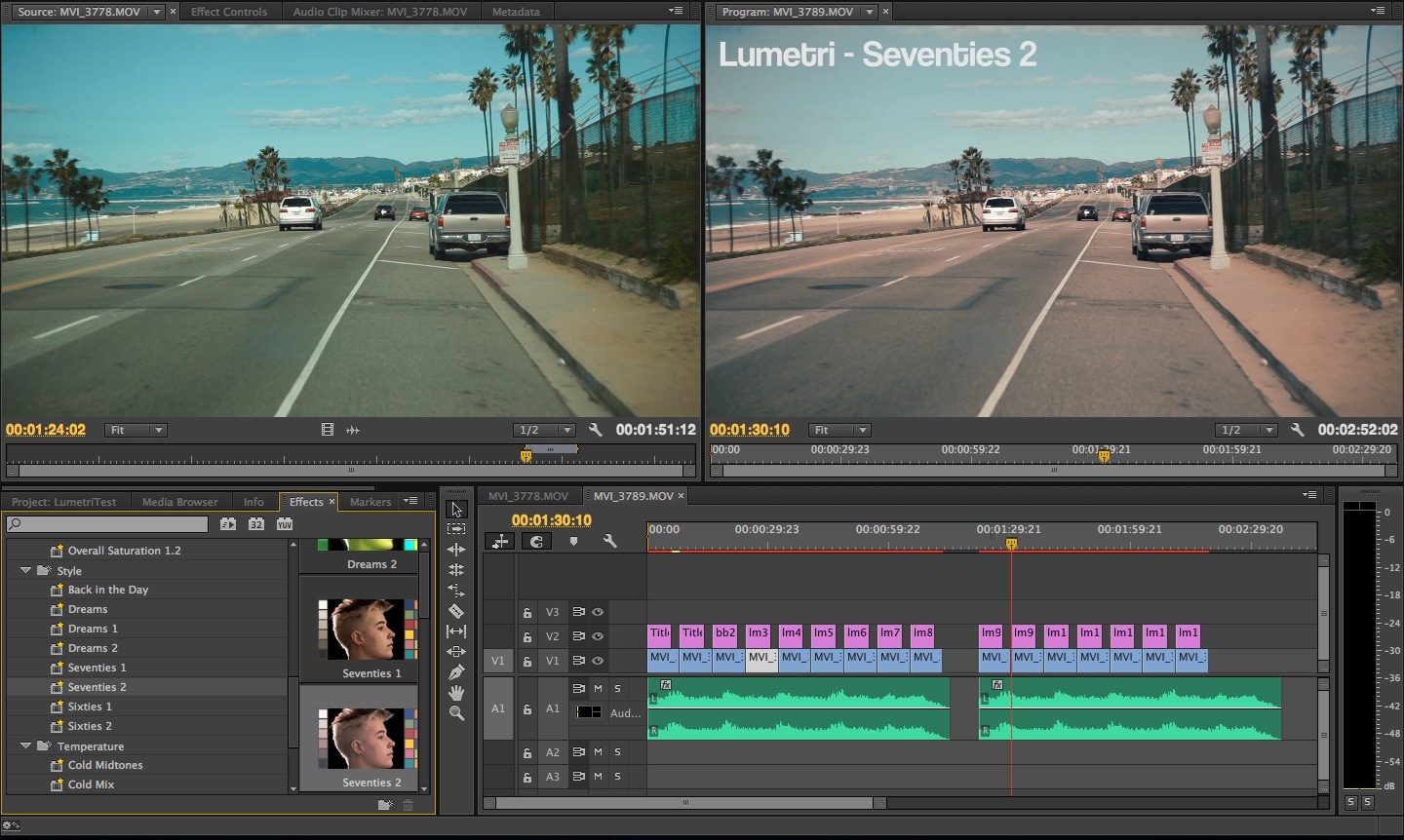
Spiegazione di tutte le sezioni del pannello di Lumetri Color Panel in Premiere Pro
Prima di tuffarti nell'esperienza del colore Lumetri, è fondamentale imparare tutte le sezioni e determinare quale ti serve per far apparire i tuoi video. Presenteremo tutte e sei le sezioni di seguito per il viaggio più agevole.
-
Sezione di base
Come suggerisce il nome, la sezione base contiene gli strumenti di base che ti aiuteranno a regolare i colori nei tuoi video. Ad esempio, potrai accedere a temperatura, tinta, esposizione, ombre, contrasto, alte luci e altre soluzioni semplici. Questa è una buona opzione se hai bisogno di apportare modifiche rapide e non vuoi immergerti in profondità nell'esperienza del colore.
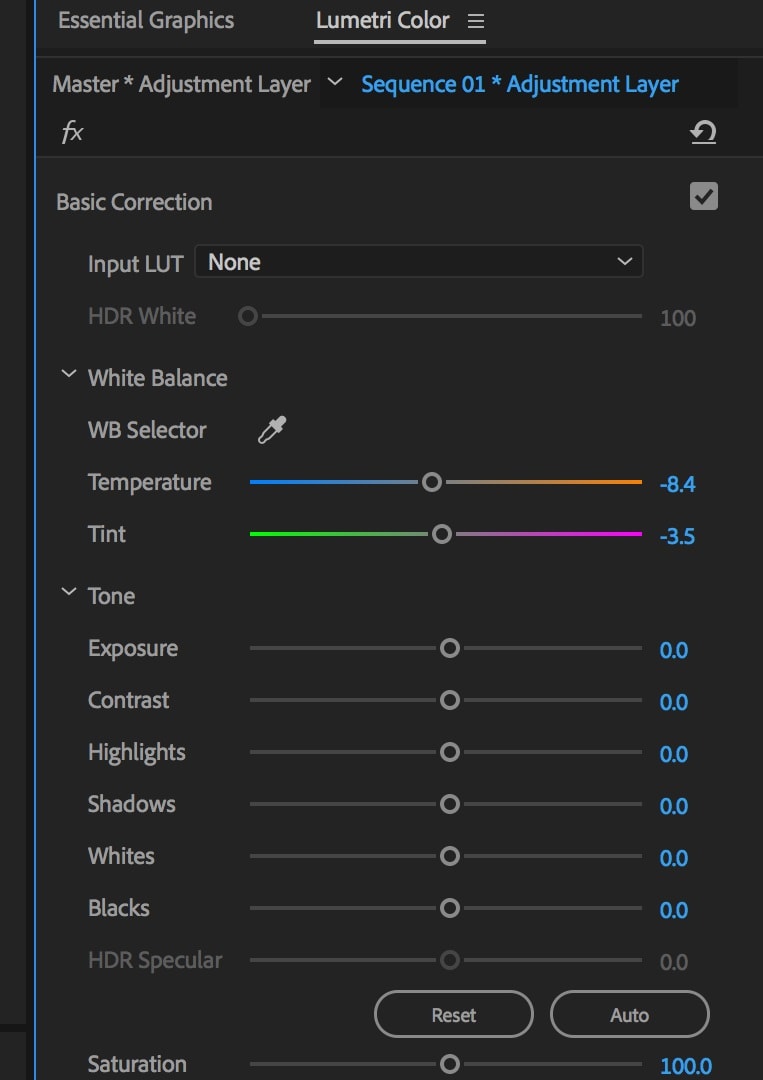
-
Sezione creativa
La sezione creativa ti consente anche di apportare modifiche rapide con "filtri" automatici e tavolozze di colori preimpostate per i tuoi video. Lo strumento offre decine di opzioni tra cui puoi scegliere a seconda dell'atmosfera e dell'umore che desideri creare per i tuoi contenuti. Inoltre, puoi regolare i "filtri" in base alle proprie preferenze e modificare i colori di conseguenza.
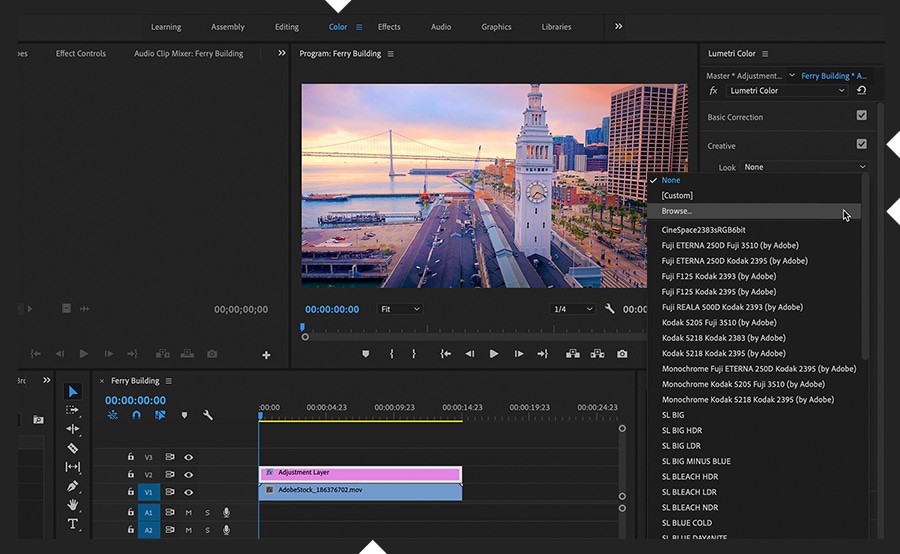
-
Sezione curve
La sezione curve ti consente di personalizzare la tua esperienza e fornire contenuti precisi e ben congegnati. Come suggerisce il nome, si compone di diverse curve, come RGB e tonalità, che puoi personalizzare in base ai propri desideri. È facile da usare ma ti darà tutte le funzionalità necessarie per creare video professionali.
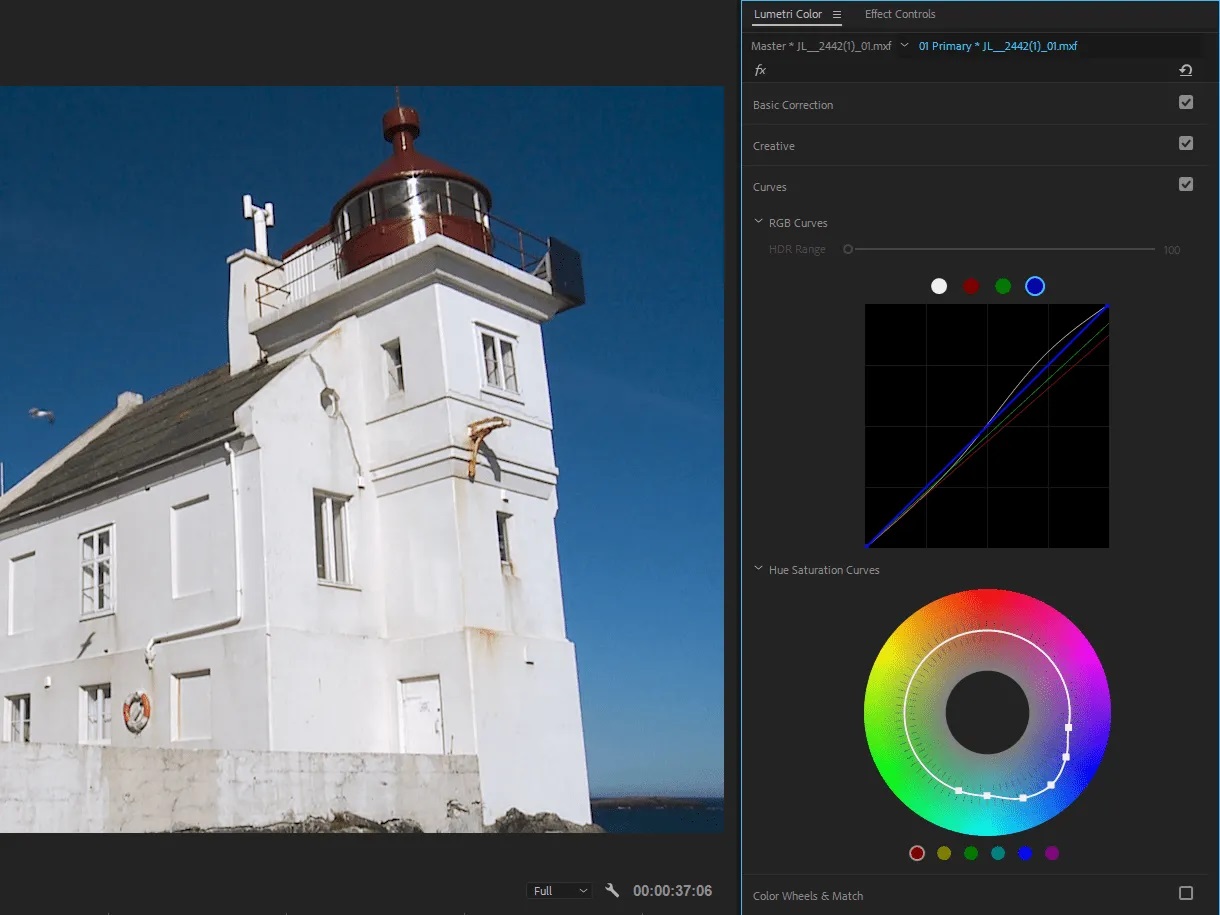
-
Ruota di colore e sezione corrispondenza
Questa sezione è simile a quella di base, tranne che avrai un maggiore controllo sui risultati. Puoi regolare tre elementi: luminosità, tonalità e saturazione. Tuttavia, questi elementi si applicano ad altri elementi di base, come ombre e luci, in modo da poter personalizzare completamente gli elementi di colore impostati in precedenza.
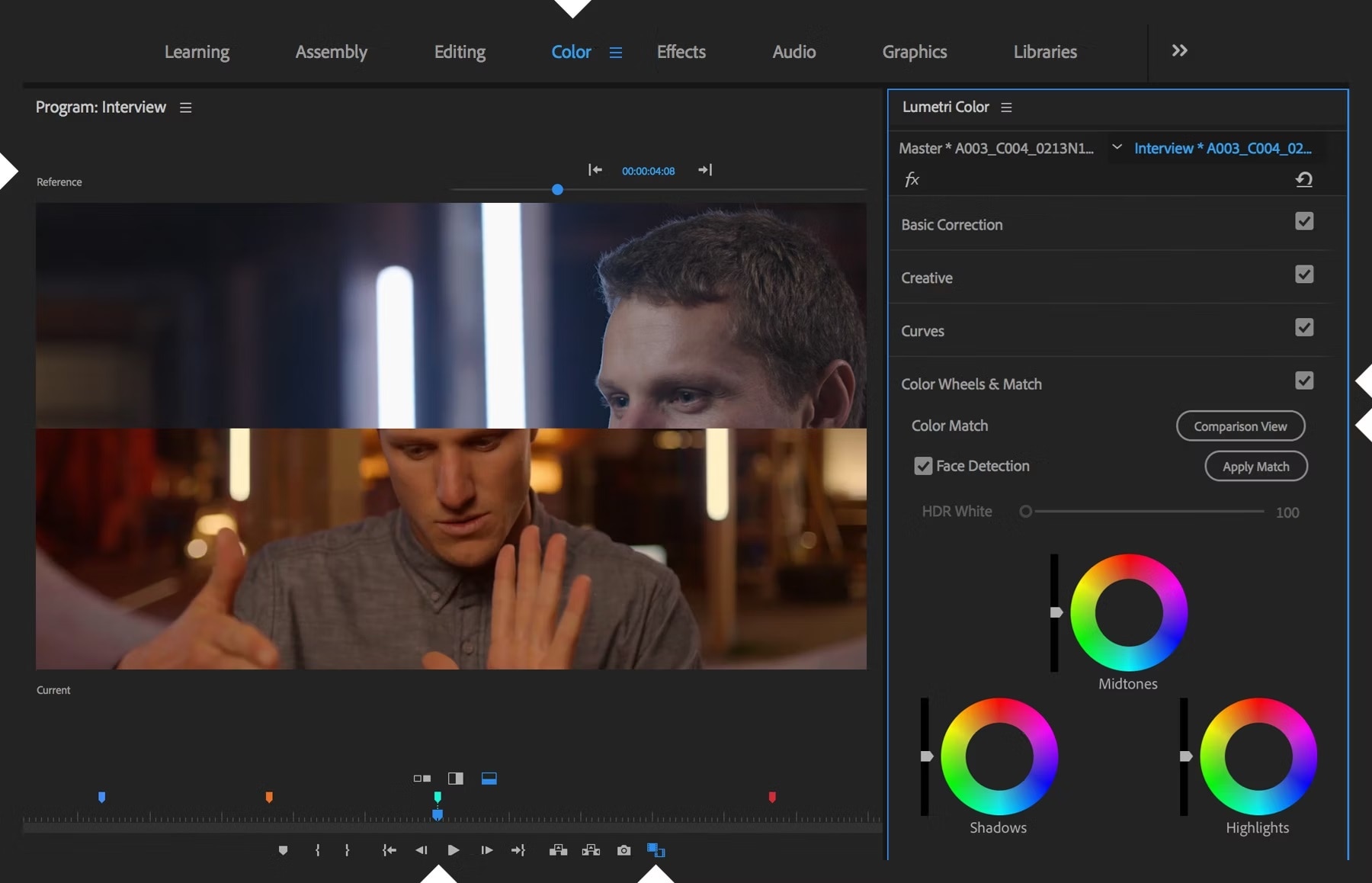
-
Sezione secondaria HSL
Questa sezione consente di attirare l'attenzione su un elemento specifico all'interno di un video. È tra le sezioni più dettagliate dell'elenco poiché puoi selezionare elementi specifici e modificarli in base alle proprie preferenze. Ad esempio, se vuoi far risaltare un logo dal resto del video, probabilmente userai questa sezione per far prendere vita alle tue visioni.
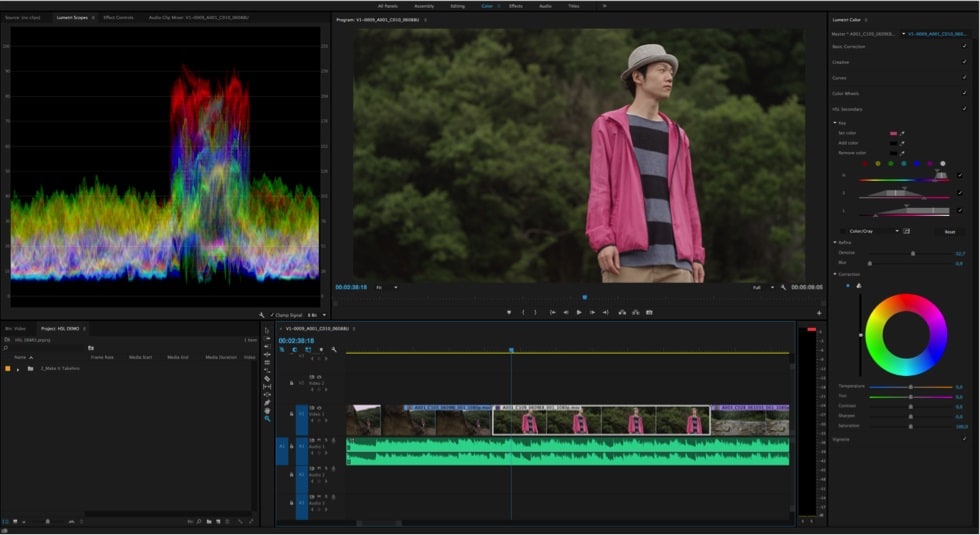
-
Sezione Vignette
Come suggerisce il nome, la sezione vignetta ti consente di aggiungere un cerchio più scuro intorno ai tuoi video per attirare l'attenzione sul soggetto/oggetto principale nel video. Puoi regolare le dimensioni, il colore, la forma e la luminosità di tale elemento per dare vita alle tue immagini e trasmettere facilmente il messaggio desiderato. La sezione vignettatura è facile da usare e puoi trasformare rapidamente la tua esperienza.
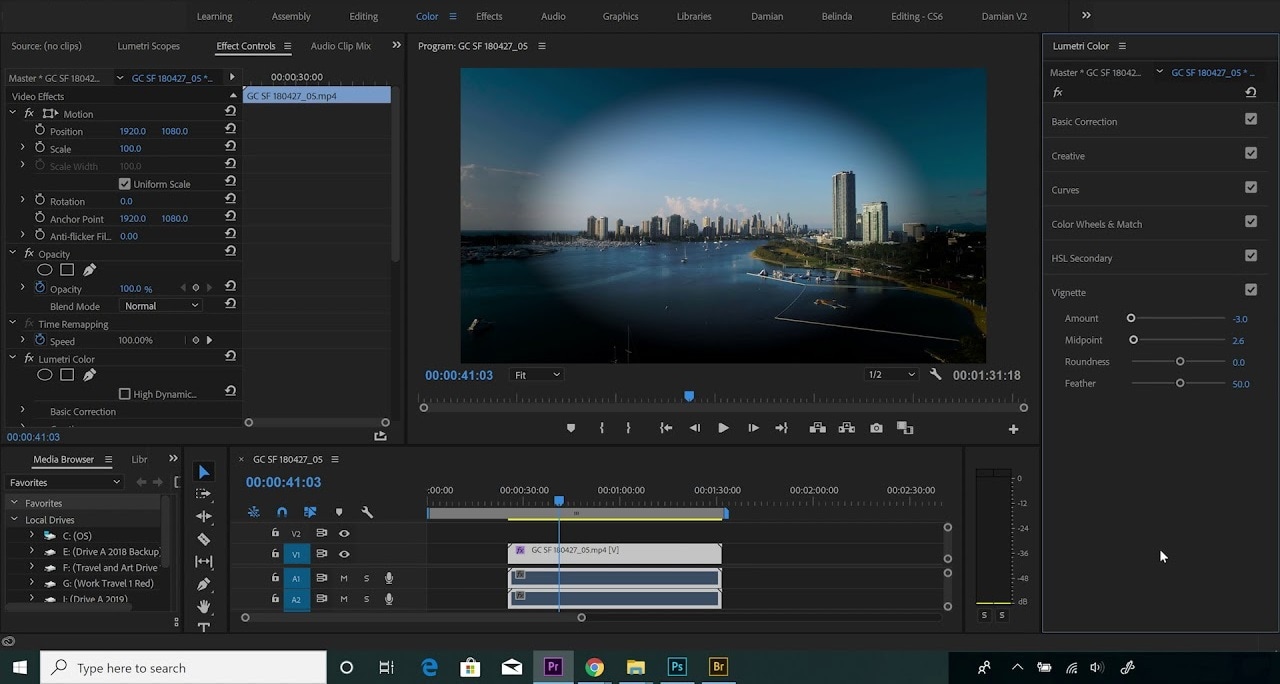
Flusso di lavoro di Lumetri Color in Premiere Pro
Navigare nella tua esperienza di colore Lumetri può essere impegnativo, soprattutto se non hai mai incontrato lo strumento prima. Pertanto, ti forniremo una guida per aiutarti a iniziare e creare i migliori risultati possibili in Lumetri. Dai un'occhiata ai passaggi qui sotto.
Passo 1: Il primo passo consiste nell'importare il file video in Premiere Pro. Il modo più semplice per farlo è trascinare e rilasciare il file sulla piattaforma.
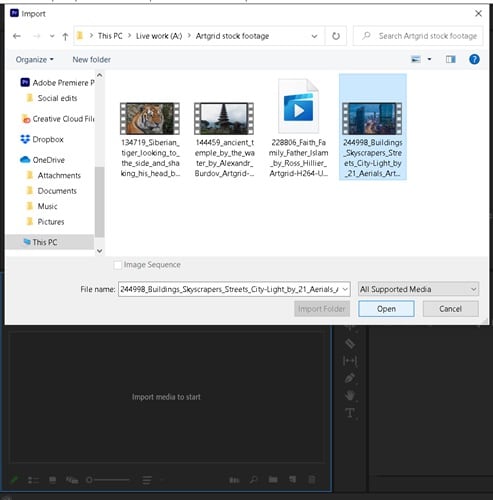
Passo 2: Ora, dovresti trovare la giusta inquadratura che ti guiderà per l'intera esperienza. Una volta trovato, regola le tonalità, il bilanciamento RGB e altri elementi per ricordare il modello di modifica.
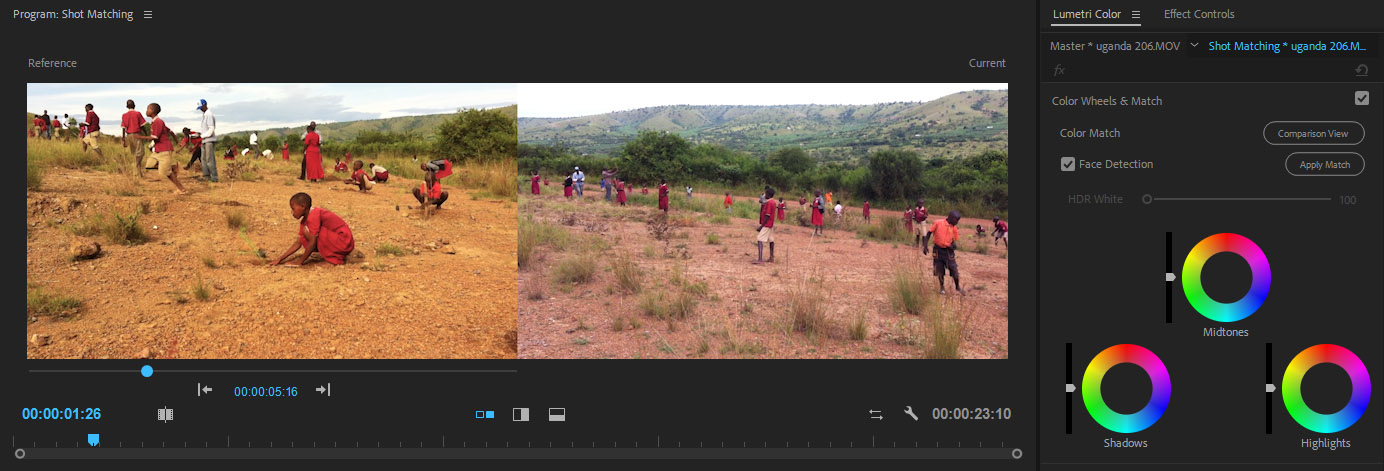
Passo 3: Apri l'opzione Vista di confronto e seleziona l'opzione Abbina per applicare automaticamente le preferenze di inquaratura ad altri fotogrammi del video. Puoi modificare manualmente tutti i fotogrammi, se lo desideri.
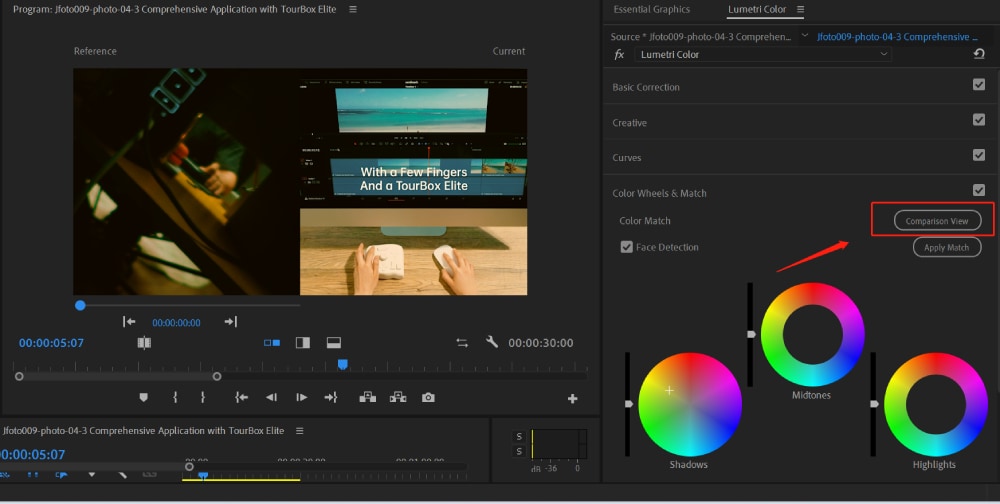
Passo 4: Vai alla sezione creativa e applica filtri ed effetti per migliorare il contenuto.
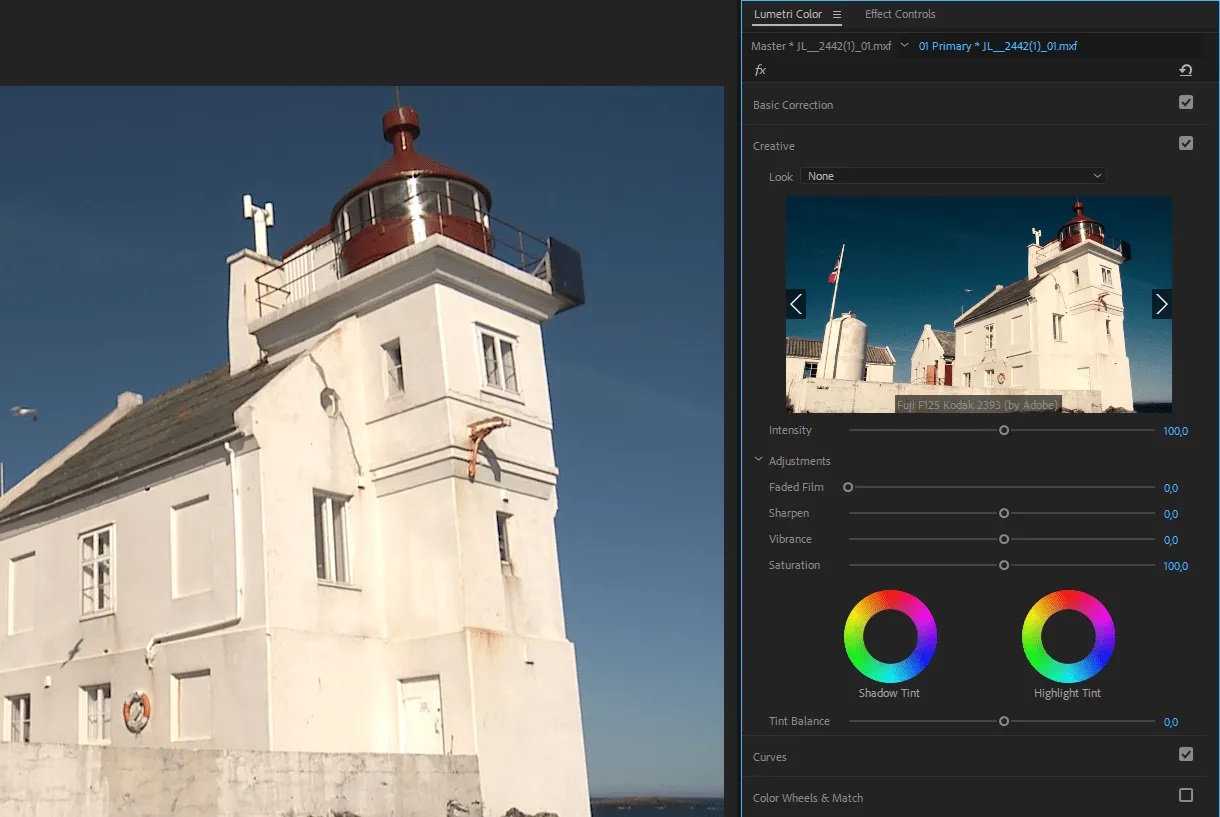
Queste sono alcune delle operazioni di base che dovresti provare nel tuo viaggio Lumetri per creare video professionali e renderli pronti per il pubblico.
Alternativa a Premiere Pro Lumetri Color: Wondershare Filmora
Come puoi vedere sopra, Premiere Pro Lumetri non è molto intuitivo e avrai bisogno di molto tempo per padroneggiare le tue abilità e creare i contenuti che desideri. Se stai cercando una soluzione più semplice ed efficiente, Wondershare Filmora potrebbe essere la scelta ideale.
Questa soluzione è un'alternativa migliore perché è alimentata da numerose funzionalità AI precise ed efficienti. Invece di passare ore a regolare manualmente le tonalità, le ombre, le luci e altri elementi, avrai bisogno solo di un paio di minuti per far prendere vita alle tue visioni con questo strumento.
Non hai bisogno di precedenti esperienze nel mondo della correzione e della gradazione del colore per essere in grado di fornire risultati professionali. Tutto quello che devi fare è scaricare Wondershare Filmora sul tuo dispositivo desktop e guardare la magia accadere. Avrai anche accesso al loro copilota che ti guiderà attraverso l'intero processo di editing.
Oltre alle sue funzionalità di gradazione e correzione colore, Wondershare Filmora fornisce un ampio elenco di soluzioni di editing che puoi utilizzare per migliorare la qualità del tuo video e renderlo pronto per il pubblico. Ad esempio, puoi modificare lo sfondo, accedere a una libreria di contenuti e utilizzare altri potenti strumenti AI per raggiungere gli obiettivi desiderati. Pertanto, puoi ottenere l'esperienza di editing tutto in uno se scarichi lo strumento.
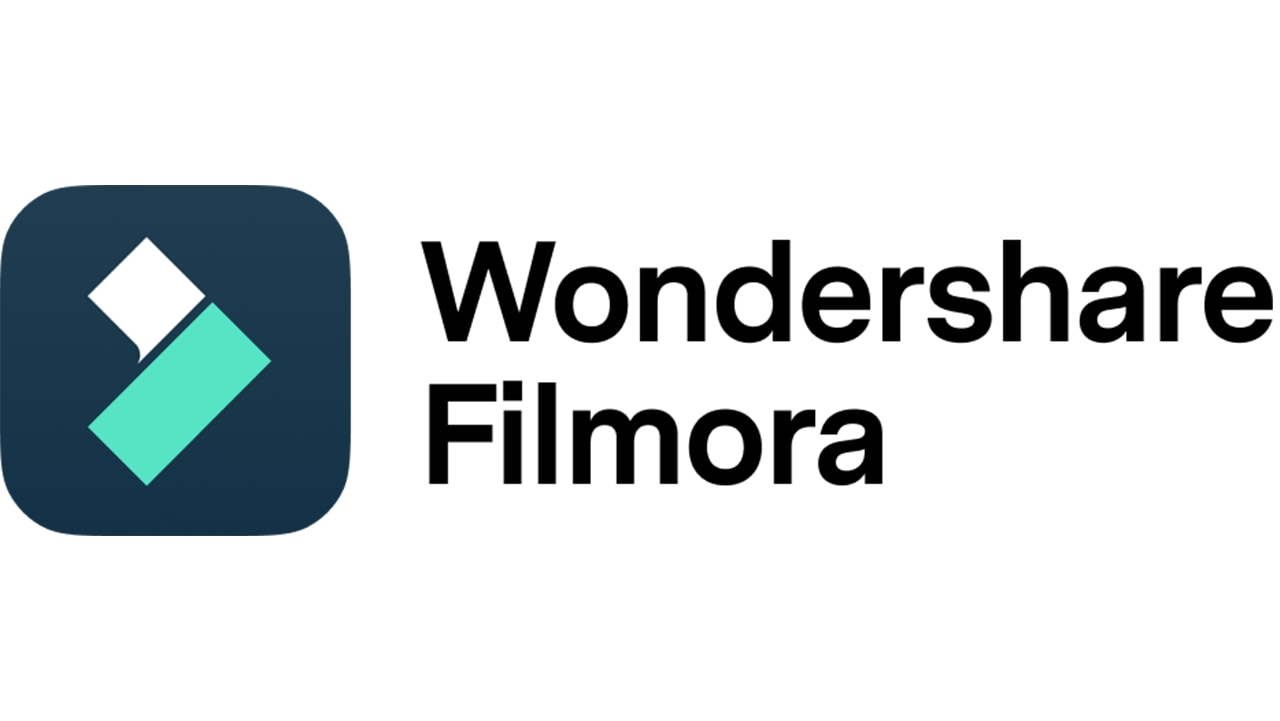
Caratteristiche e funzionalità di Filmora Coloring
Wondershare Filmora fornisce sezioni simili allo strumento sopra menzionato, ma con molte più opzioni e funzionalità disponibili. Denomineremo gli strumenti di seguito per presentare cosa puoi aspettarti dal tuo viaggio nel colore su Filmora.
- Controlli di base: come suggerisce il nome, questi controlli ti consentono di personalizzare le tonalità, la saturazione, la luminosità, le luci e altri elementi semplici per migliorare i tuoi video in pochi secondi.
- Ruote dei colori — Assumi il controllo dell'esperienza di colorazione con luci, mezzitoni e ombre. Queste ruote ti consentono di personalizzare completamente i colori e gli elementi specifici dei tuoi video.
- Affilatura — Migliora la nitidezza di elementi specifici trascinando la barra.
- Corrispondenza dei colori: questa funzione basata sull'AI ti consente di migliorare istantaneamente i colori nei tuoi video con un solo clic. Puoi inoltre applicare le modifiche a più clip e rendere l'esperienza ancora più efficiente.
- Curve YRGB — Risolvi i problemi di bilanciamento del bianco e aggiungi colori ai tuoi video con questa funzione facile da usare.
- Libreria LUT — Scegli una LUT da una vasta libreria per far apparire istantaneamente i tuoi video.
Questi sono solo alcuni degli strumenti a cui potrai accedere nel tuo viaggio nel colore con Wondershare Filmora. Come puoi vedere, fornisce strumenti di livello professionale ma è senza problemi.
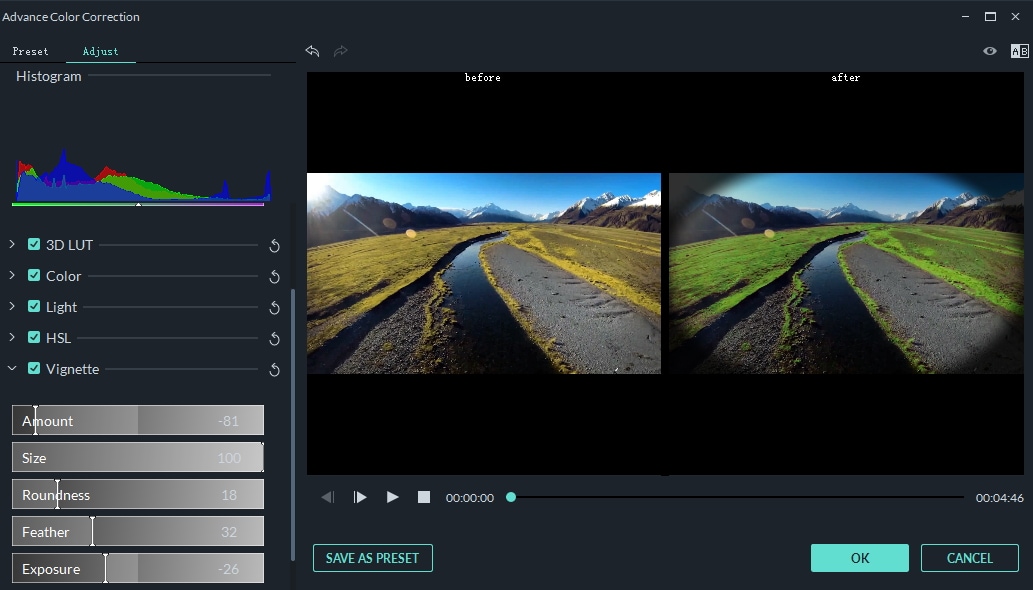
Come utilizzare Filmora per la gradazione e la correzione del colore
Usare Wondershare Filmora per scopi di correzione e gradazione del colore è facile e non hai bisogno di esperienza precedente per padroneggiare le tue abilità. Il primo passo è quello di andare al sito ufficiale Wondershare Filmora e scaricare lo strumento sul tuo dispositivo desktop. Quindi, segui i passaggi seguenti per imparare tutto sulla gradazione e la correzione del colore.
Passo 1: Apri Wondershare Filmora e clicca sull'opzione Nuovo Progetto dal menu principale, come mostrato nell'immagine qui sotto.
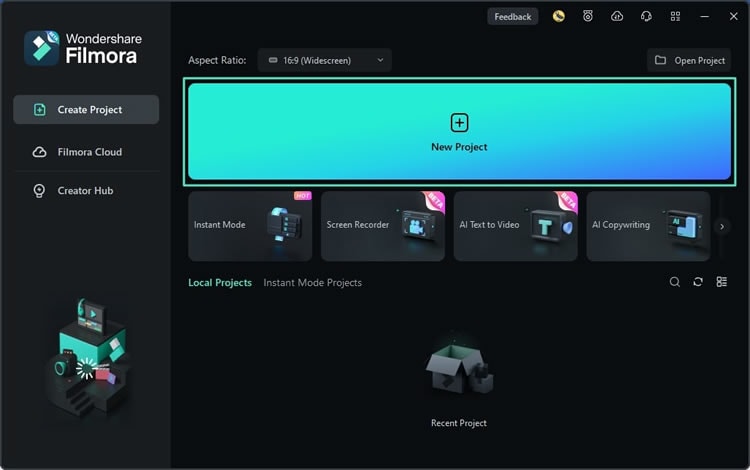
Passo 2: Trascina e rilascia il tuo video sulla piattaforma per avviare il processo di editing.
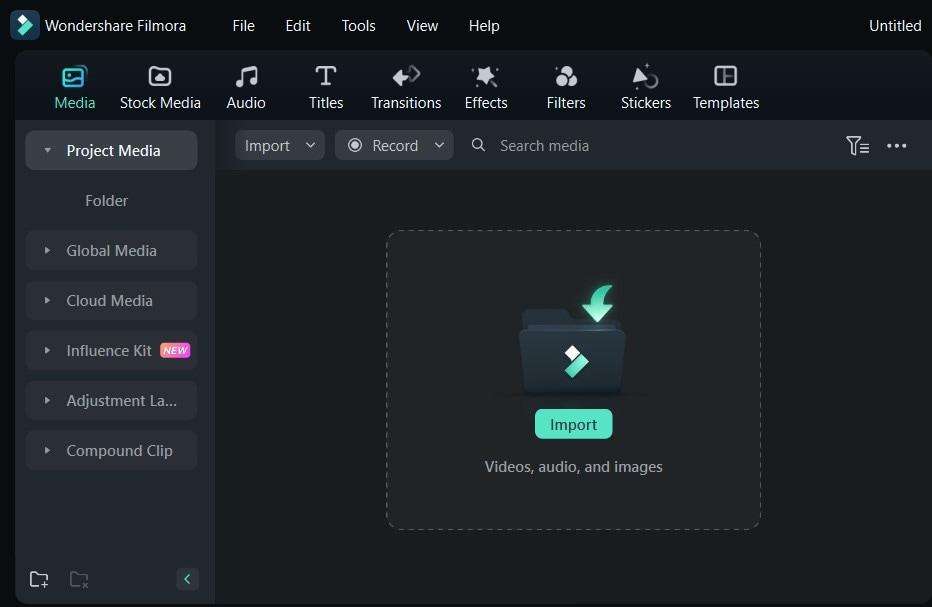
Passo 3: Quindi, trascina il video sulla timeline e clicca due volte per aprire le opzioni di modifica.
Passo 4: Vai alla scheda Colore dal lato destro.
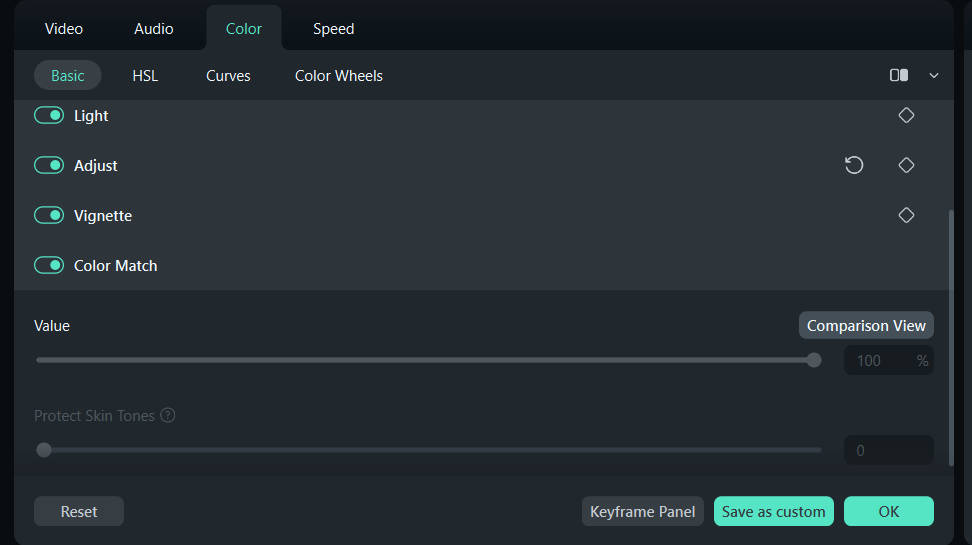
Passo 5: Ora puoi iniziare a modificare i colori del tuo video. Vedrai tutte le opzioni e le sezioni disponibili sotto la scheda Colore, come puoi vedere nell'immagine qui sotto.
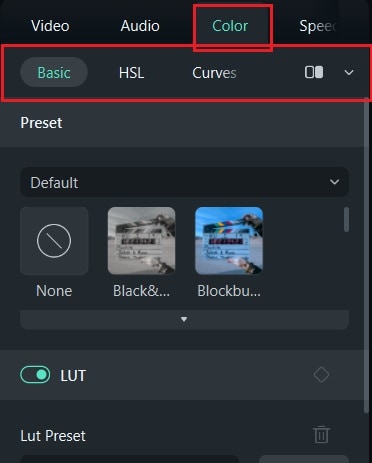
Passo 6: Una volta impostate le preferenze, attiva l'opzione Corrispondenza colore per applicare le modifiche a tutti i fotogrammi.

Passo 7: Dopo aver modificato i colori, clicca Esporta e scegli dove salvare il file. Puoi anche condividerlo sulle piattaforme di social media dall'app Filmora.
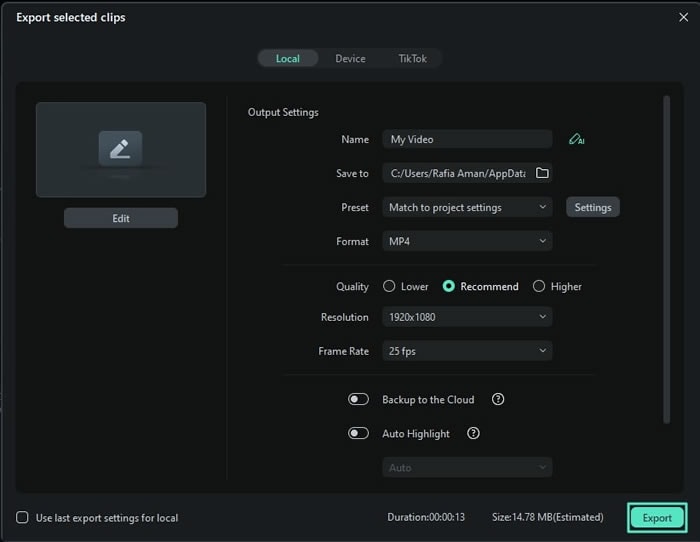
L'interfaccia utente è facile da navigare e non avrai problemi a trovare e scoprire tutti gli strumenti disponibili per la correzione e la gradazione del colore.
Conclusione
La correzione e la gradazione del colore sono fondamentali per la creazione di contenuti video professionali. Se hai provato a eseguire questa azione, probabilmente hai sentito parlare della funzione Premier Pro Lumetri e ti stai chiedendo come usarla per personalizzare la tua esperienza. Oggi ti abbiamo presentato tutto ciò che devi sapere sulla funzione per diventare un professionista nel campo dell'editing video.
Tuttavia, se il processo è troppo complesso e se sei un principiante nel settore, ti consigliamo di prendere in considerazione una soluzione alternativa: Wondershare Filmora. È la soluzione di editing più universale e potente sul mercato che ti aiuterà sicuramente a raggiungere i tuoi obiettivi in pochi minuti. La parte migliore è che è adatto ai principianti, quindi potrai navigare facilmente nell'esperienza.
 Garanzia di Download Sicuro, zero malware
Garanzia di Download Sicuro, zero malware




